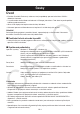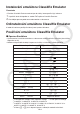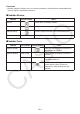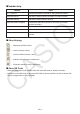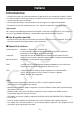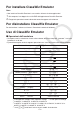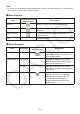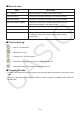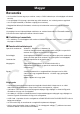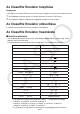User Manual
CS-2
Instalování emulátoru ClassWiz Emulator
Poznámka
• Emulátor ClassWiz Emulator neinstalujte do složky, kterou používá jiný software.
1. V počítači dvakrát klepněte na soubor EXE aplikace ClassWiz Emulator.
2. Provádějte operace podle textu zobrazeného na obrazovce.
Odinstalování emulátoru ClassWiz Emulator
K odebrání softwaru použijte Ovládací panel systému Windows.
Používání emulátoru ClassWiz Emulator
k Operace Emulátoru
• K provozování virtuálního kalkulátoru na obrazovce vašeho počítače „stiskněte“ jeho tlačítko
klepnutím na něj.
• Můžete také provádět následující operace s tlačítky na klávesnici vašeho počítače.
Klávesnice počítače Klávesa kalkulátoru
Tab Space
A
F1
1 (g*
1
)
F2
S
F3
m (
*
3
)
F4
O (
*
3
)
F5
K
Home
m (
*
3
)
Enter
= (E*
1
*
2
)
Delete Back Space
Y (^*
1
)
↓ ↑ → ←
cfed
^
6
( )
( )
+ - * /
+ - * /
. (Tečka) , (Čárka)
. (,*
1
*
2
*
4
)
0 — 9
0—9
x y
X*
5
Y*
5
Ctrl+C Ctlr+Ins Kopírování obrazu
*
1
fx-92 Spéciale Collège, fx-92+ Spéciale Collège *
2
fx-92B Spéciale Collège
*
3
fx-82CN X, fx-350CN X, fx-95CN X, fx-991CN X
*
4
fx-87DE X, fx-991DE X, fx-82LA X, fx-350LA X, fx-570LA X, fx-991LA X, fx-
82CE X, fx-85CE X, fx-350CE X, fx-991CE X
*
5
Klávesy X a Y jsou k dispozici pouze u některých modelů kalkulátorů.